Trong hướng dẫn nhanh này, chúng ta sẽ biết được cách làm thế nào để tạo ra một hiệu ứng text theo kiểu điện ảnh bằng sử dụng Layer Styles trong Photoshop. Nào, hãy bắt đầu!
Dữ liệu
Các dữ liệu dưới đây được sử dụng trong hướng dẫn.
Bước 1
Tạo một file .PSD mới với khích thước là 1000 x 500 pixels, RGB color, 100 dpi và background có màu xám (mã màu #33333). Tạo một layer mới và đưa texture grunge metal vào, tiếp theo, chúng ta sẽ tạo text bằng cách sử dụng font: American Captain. Sử dụng các thiết lập như hình bên dưới. Thiết lập Character Spacing (khoảng cách giữa ký tự) là “80”. Đổi tên text này là “3D Base”. Sau đó vào menu Layer > Layer Styles > Blending Options và thiết lập các giá trị bên dưới.

Bước 2
Duplicate (nhân đôi) layer text và đổi tên nó là “3D Base BEVEL”. Click chuột phải vào layer này và click vào “Clear Layer Style” hoặc trong Styles Palette, click vào phong cách đầu tiên “Default style (None)”. Trong menu Blending Options ở bên phải thiết lập Fill là 20%. Sau đó vào menu menu Layer > Layer Style > Blending Options và thiết lập các giá trị như bên dưới.

Bước 3
Duplicate (nhân đôi) layer một lần nữa và đổi tên là “Text Base”. Click chuột phải vào layer này và click vào “Clear Layer Style” hoặc trong Styles Palette, click vào phong cách đầu tiên “Default style (None)”. Thiết lập Character Spacing (khoảng cách giữa ký tự) là “100” và di chuyển nó như bạn muốn để tạo ra hiệu ứng 3D như hình bên dưới. Sau đó vào menu Layer > Layer Style > Blending Options và sử dụng các thiết lập bên dưới:

Bước 4
Duplicate layer “Text Base”. Click chuột phải vào layer và chọn “Clear Layer Style”. Trong menu Blending Options ở bên phải thiết lập Fill là 20%. Tiếp theo, chúng ta sử dụng các thiết lập trong menu Layer > Layer Style > Blending Options:

Bước 5
Giờ thì hiệu ứng văn bản đã hoàn thành, chúng ta tiếp tục thực hiện cho các text khác. Sử dụng các thiết lập như hình dưới đây. Thiết lập Character Spacing (khoảng cách giữa ký tự) giữa các ký tự là “380” và khoảng cách của text là “800”. Sau đó vào menu Layer > Layer Styles > Blending Options và sử dụng các cài đặt như hình dưới. Cuối cùng, click vào text bên dưới (Super Soldier), click chuột phải vào “fx” trong layer này và thiết lập “Scale Effect Command” là 59%.

Kết luận
Chúng ta đã hoàn thành hướng dẫn, chúc bạn thành công!
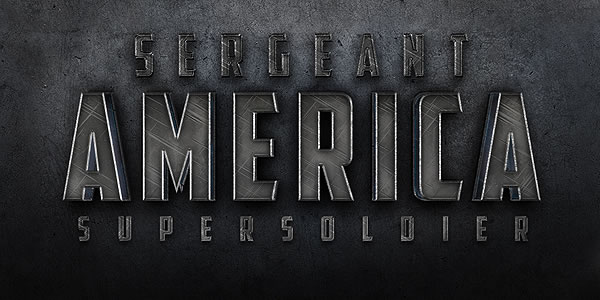




![[WordPress] Hướng dẫn tạo Custom Action Hook trong WordPress](https://tapchicntt.com/wp-content/uploads/2014/05/wordpress-cach-tao-menu-moi-tren-thanh-admin-bar-1744598471-1024x576.png)